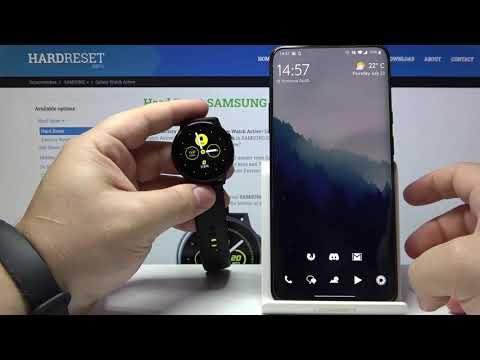
Inhoud
Als Samsung Galaxy Watch Active nieuw voor je is, weet je misschien niet dat het voorscherm of startscherm, ook wel Watch Face genoemd, kan worden gewijzigd. Met veel wijzerplaten die u gratis kunt gebruiken, betekent dit dat u veel manieren heeft om uw horloge op elk gewenst moment op te fleuren. Deze tutorial zal je helpen bij wat je moet doen.
Hoe u de wijzerplaat op Galaxy Watch Active kunt wijzigen
Er zijn twee manieren om de wijzerplaat op een Galaxy Watch Active te wijzigen. De eerste is door naar het menu Galaxy Watch Active Settings te gaan en de andere via de Galaxy Wearable-app op uw mobiele apparaat. We laten u hieronder zien hoe elk van deze methoden werkt.
Methode 1: Galaxy Watch Active Watch Face wijzigen via Instellingen
Volg de onderstaande stappen als u de wijzerplaat op uw Galaxy Watch Active wilt wijzigen zonder uw telefoon te gebruiken.
- Schakel het scherm van uw Galaxy Watch Active in door op een willekeurige knop te drukken of door op het scherm te tikken.
- Veeg vanaf de bovenkant naar beneden zodra het scherm is geactiveerd.
- Tik op het pictogram Instellingen (tandwiel- of tandwielpictogram).
- Tik op Wijzerplaten.
- Tik op Wijzerplaten.
- Veeg naar links om de gewenste wijzerplaat te kiezen. Als u de gewenste wijzerplaat wilt wijzigen, tikt u op AANPASSEN.
- Tik op de wijzerplaat die u wilt gebruiken om deze te gebruiken.
Methode 2: Galaxy Watch Active Watch Face wijzigen via de Galaxy Wearable-app
Als u een gemakkelijkere manier wilt om de wijzerplaat op uw Galaxy Watch Active te wijzigen, moet u uw horloge aan uw telefoon koppelen en de Galaxy Wearable-app gebruiken. Dit is wat er moet gebeuren:
- Open de Galaxy Wearable-app op uw mobiele apparaat.
- Tik onderaan op het tabblad Wijzerplaten.
- Selecteer de wijzerplaat die je leuk vindt.
- Als u de door u gekozen wijzerplaat wilt aanpassen, tikt u op AANPASSEN. Zorg ervoor dat u op tikt Opslaan onderaan om de aangebrachte wijzigingen te behouden.
Dat is het! Met elk van de twee bovenstaande methoden kunt u de wijzerplaat op uw Galaxy-wijzerplaat wijzigen.
Laat het ons weten als u een van de gebruikers bent die een probleem met uw apparaat tegenkomt. We bieden gratis oplossingen voor Android-gerelateerde problemen, dus als je een probleem hebt met je Android-apparaat, vul dan gewoon de korte vragenlijst in deze link en we zullen proberen onze antwoorden in de volgende berichten te publiceren. We kunnen geen snelle reactie garanderen, dus als uw probleem tijdgevoelig is, zoek dan een andere manier om uw probleem op te lossen.
Als je dit bericht nuttig vindt, help ons dan door het onder je vrienden te verspreiden. TheDroidGuy is ook aanwezig op sociale netwerken, dus misschien wil je via onze Facebook-pagina communiceren met onze gemeenschap.


